excel合并单元格 excel怎么合并单元格
 大神教你玩转Excel,收获高效人生
大神教你玩转Excel,收获高效人生
excel合并单元格 excel怎么合并单元格
米粒妈咪网小编excel合并单元格 excel怎么合并单元格,以供需要excel合并单元格 excel怎么合并单元格的大家参考。
excel合并单元格 excel怎么合并单元格
EXCEL制作表格,合并单元格主要使用到开始下的“合并居中”功能,具体步骤如下:
1、将鼠标光标任意一个Excel文件图标上,双击鼠标左键打开文档。
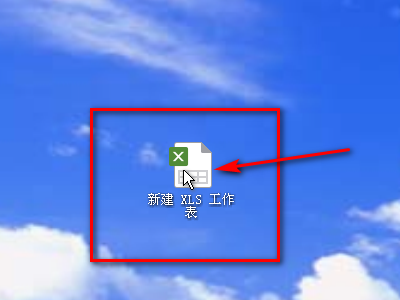
2、打开文件后得到一个Excel表格,图示文件有内容,没有内容也一样可以进行后续操作。
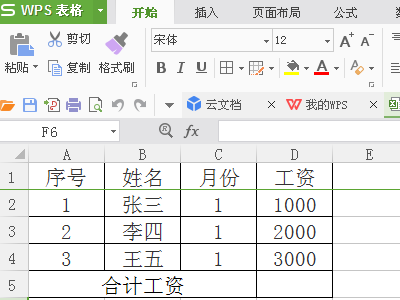
3、鼠标左键点击单元格C2,不松手。
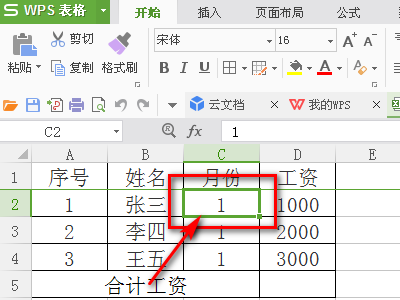
4、向右移动鼠标,直到选中单元格D2才松开鼠标左键,单元格D2边框颜色与单元格C2边框颜色一样,代表单元格D2已被选中了。
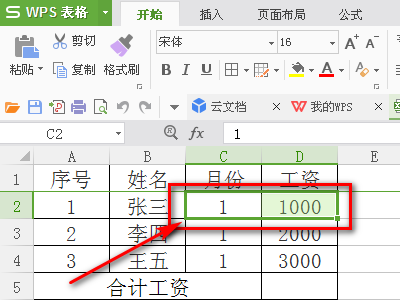
5、鼠标左键点击“合并居中”按钮。
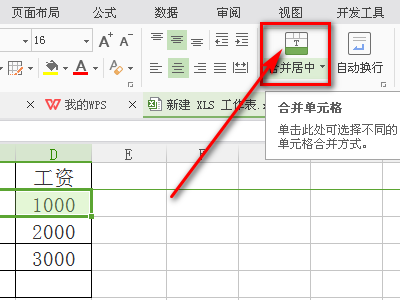
6、鼠标左键点击图示红框内任意一个选项,左右两个选项根据实际需要选择,如选择左边。若需要记住选择的内容还可以使用鼠标左键点击左下角“记住此次操作”前面的方框,显示勾“√”的符号代表已选择上。
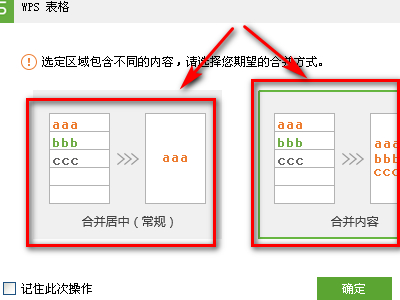
7、鼠标左键点击“确定”。
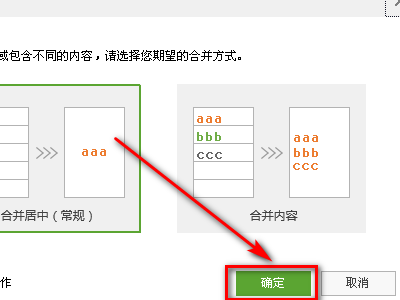
8、鼠标左键点击“确定”后得到一个合并单元格,合并后的单元格只显示了原来C2单元格的数据“1”。
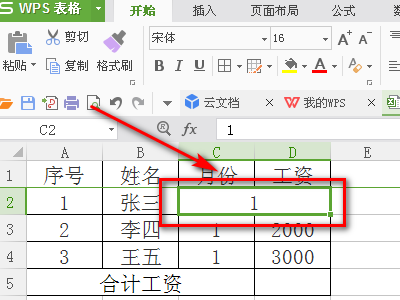
excel合并单元格注意事项:
1、操作第三步“鼠标左键点击单元格C2,不松手”时,不一定选中“单元格C2,不松手”,也可以选中“单元格D2,不松手”,然后操作第四步就需要向左移动以此来选中单元格C2。
2、操作第四步“向右移动鼠标,直到选中单元格D2才松开鼠标左键”时,如果需要合并的单元格不是左右排列而是上下排列,这个时候就需要根据第一个选中的单元格进行上下移动光标来确定选中单元格了。
3、Excel中合并单元格只能合并相邻的单元格,不能跨单元合并,简单来说就是,不能跨过A2只合并A1和A3。
excel怎么合并单元格请关注米粒妈咪课堂获取更多excel怎么合并单元格及相关课程。






